エクセルは表を機械的に分析し、その結果エラーと解釈した場合にメッセージを出します。そのため、数式などが正しい場合や意図的な入力の場合でもエラーが表示されてしまうことがあります。そのままでも作業はできますが、やはりエラー表示は気になってしまうもの。今回はエラー表示を解除する方法を紹介します。
1. エラーを「無視」する
表示されたエラーを非表示にするには、「エラーチェック」ボタンから「エラーを無視する」を選択します。
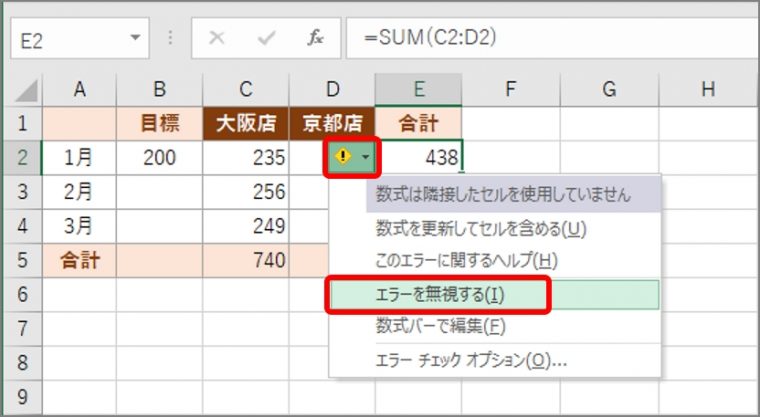
上記例でのエラーは、数値のセル3つが計算範囲と判断されました。数式は正しいので無視します。
2. エラーチェックルールの設定を変更する
エラーチェックルールの設定を変更するには、「Excelのオプション」画面を開きます。
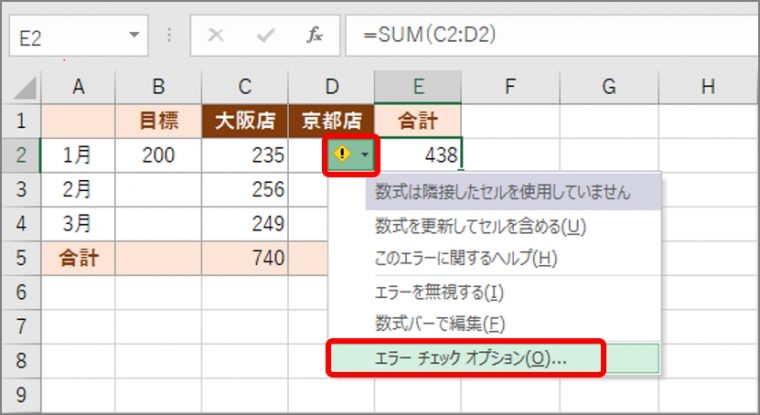
「Excelのオプション」画面が表示されます。「ファイル」タブ → 「オプション」をクリックしても表示できます。
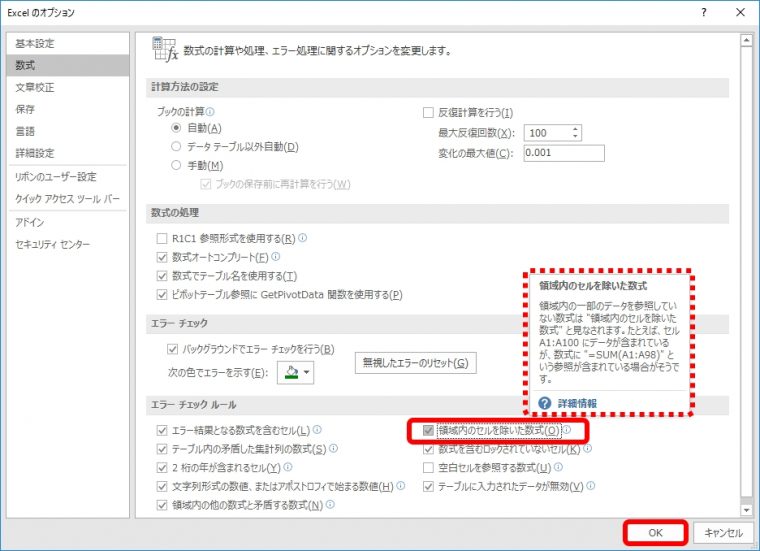
上記の例では、「領域内のセルを除いた数式」のチェックを外すと、エラーは表示されなくなります。項目にポインターを合わせるとヒントが表示されるので、内容を確認しましょう。
いかがでしたでしょうか。エラー表示はミスを知らせてくれる便利な機能ですが、時には煩わしいもの。回避方法を確認し、必要に応じて設定を解除しましょう。